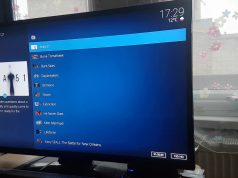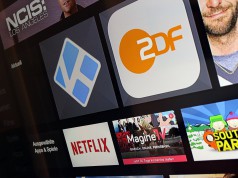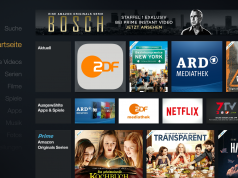Der kostengünstige Mini-Computer Raspberry Pi dient ja bekanntlich zusammen mit der Mediacenter-Sofware Kodi bei vielen Leuten als Unterhaltungszentrale. Der RasPi spielt lokal oder auf einem NAS abgespeicherte Medien ab, streamt problemlos Videos von Video-Plattformen wie YouTube, Vimeo oder das kostenlose und trotzdem legale Streaming-Portal Netzkino und nimmt auch vom Handy gestreamte Filme entgegen. So macht der RasPi jeden Fernseher zu einem Smart-TV. Ich für meinen Teil bin seit Jahren mit OpenELEC sehr zufrieden. Nun gibt es jedoch eine kleinen Haken: Populäre Video-on-Demand-Dienste wie Netflix, Watchever und Amazon Video lassen sich nicht einbinden. Für Amazon gab es mal eine Lösung, die in der Zwischenzeit allerdings ihren Geist aufgegeben hat. Mit LibreELEC und Kodis neuem InputStream-Interface lässt sich jedoch Amazon Prime Video wieder auf einem Kodi-RasPi nutzen — besser als jemals zuvor.
Hinweis: Für das Projekt benötigt ihr einen Raspberry Pi 2 oder einen aktuellen RPi3. Die üblichen Kodi-Distributionen wie OpenELEC, OSMC oder eben das neue LibreELEC gibt es zwar auch für die RasPis der ersten Generation. Allerdings gibt es für den ARMv6-Prozessor des ersten RasPi kein Widevine-Version, die auf dieser Architektur läuft. Diese gibt es nur für die ARMv7- und ARMv8-Prozessoren im RPi2 und RPi3. Somit scheiden die ersten RasPis als Amazon-Prime-Video-Client aus.
Bevor ich mit einer Installationsanleitung starte, kurz ein paar Hintergrundinformationen: Kodi bekommt mit der sich in Entwicklung befindlichen Version 17 aka Krypton einige tiefgreifende Änderungen spendiert. Auf den ersten Blick fällt die komplett überarbeitete Oberfläche auf, doch unter der Haube passiert die eigentliche Magie: Kodi 17 arbeitet mit einem neuen Videoplayer, der über ein InputStream-Erweiterung beliebige Videosignale entgegen nehmen kann. Dies öffnet nun Erweiterungen wie dem Amazon Prime Instant Video die Möglichkeit das Videosignal durch einen Decodierer zu jagen. Dieser wird benötigt, da Amazon (sowie Netflix und Co.) den Stream mit Widevine verdongeln, sodass man ihn ohne den richtigen Browser oder Player nicht abspielen kann.
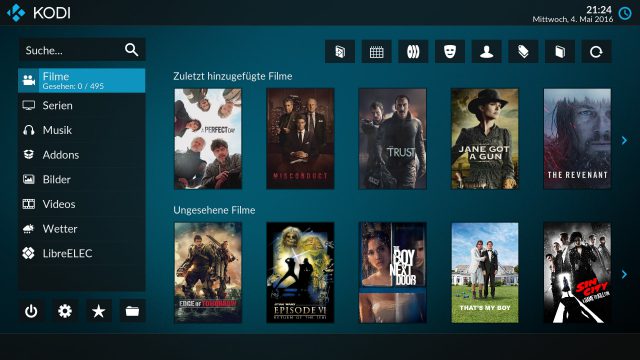
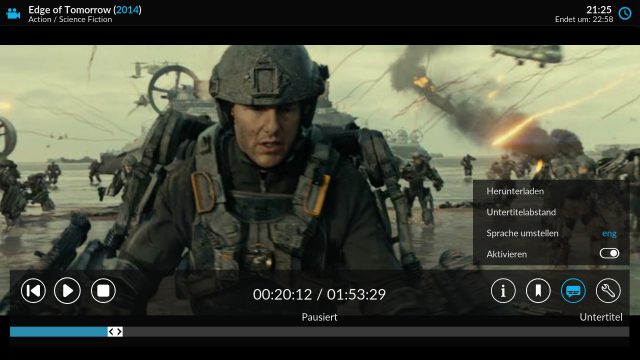
Unter Linux lassen sich die VoD-Dienste ohne großen Aufwand mit Chrome als Browser nutzen, da dieser das Widevine-Plugin von Haus aus mitbringt. Nun gibt es allerdings Chrome nicht für ARM-basierte Systeme wie den Raspberry Pi. Somit fehlt auch Kodi-Distributionen wie OpenELEC, OSMC und Co. eine Möglichkeit die Videostreams zu decodieren, hier macht nun aber Googles Chromium OS die Tür wieder auf. Chromebooks arbeiten in der Regel mit ARM-Prozessoren und Google möchte, dass Netflix und Co. auf diesen Geräten funktioniert. Lange Rede, kurzer Sinn: Kodi 17 erlaubt durch den neuen Videoplayer, das InputStream-Plugin zusammen mit der Widevine-Bibliothek libwidevine aus Chromium OS das Abspielen von Amazon Prime auf dem RasPi.
LibreELEC forkt OpenELEC
In den vergangenen Monaten gab es in der OpenELEC-Community einige Querelen, die damit endeten, dass eine Reihe von Entwicklern das Handtuch schmissen und mit LibreELEC ein neues Projekt gestartet haben. Die Ziele fasst das neue LibreELEC-Team auf seiner Webseite zusammen: Man möchte langfristig eine Foundation gründen, ein gewähltes Projekt-Board soll das Projekt steuern, es soll einen festen Release-Zyklus geben und noch einige Punkte mehr. Aktuell gibt es LibreELEC in der Version 7.0, die Grunde aus einem Fork von OpenELEC 6.0 besteht, mit den kommenden Versionen möchte sich LibreELEC dann vom Vorgänger lösen.
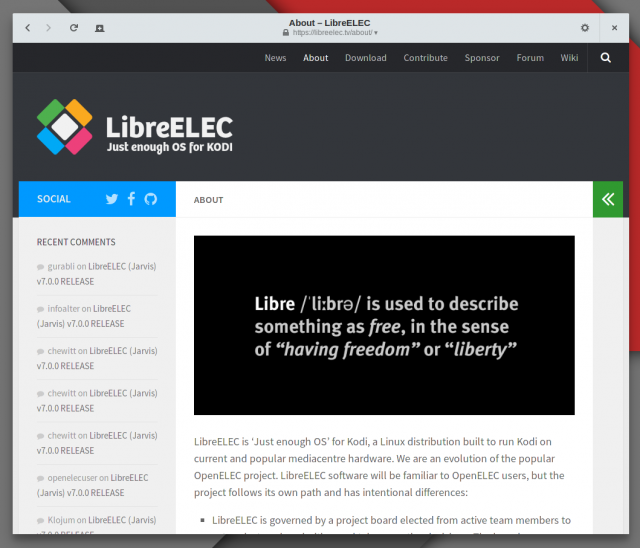
Warum nun aber LibreELEC und nicht OpenELEC verwenden? Der Grund dafür liegt darin, dass mit Milhouse ein bekannter Kodi- und OpenELEC-Entwickler die Seiten gewechselt hat, der in der Vergangenheit regelmäßig Testbuilds bestehend aus Kodi 17 inklusive dem InputStream-Plugin gebaut hat, sodass sich das System sehr leicht aufsetzen lässt. Seine Builds gibt es weiterhin, allerdings basieren diese eben nun auf LibreELEC, sodass ich nun diese Kodi-Distribution für das Projekt „Amazon Video auf dem Raspberry Pi“ empfehle. Im Endeffekt werdet ihr kaum einen Unterschied spüren, da auch diese Testbuilds noch zu großen Teilen auf OpenELEC aufbauen.
RasPi mit LibreELEC installieren
LibreELEC bekommt ihr wie gewohnt als Imagedatei, die improvisierte Download-Seite führt Builds für den RPi/Pi Zero sowie welche für den RPi2 und RPi3 auf. Das auf der Homepage erhältliche LibreELEC 7.0.0 enthält noch Kodi 16, ihr müsst diese Version allerdings erst einmal installieren, um dann später das System mit den Testbuilds von Milhouse zu aktualisieren. Ich habe das System auf einem Raspberry Pi 2 und einem RasPi der dritten Generation getestet. Im Endeffekt merke ich zwischen beiden RasPi-Generation am Ende mit LibreELEC kaum einen Unterschied, auch das Streamen der Amazon-Inhalte funktioniert mit dem RasPi2 genauso gut wie mit dem Raspberry Pi 3. Ihr müsst also nicht zwingend einen neuen RasPi anschaffen.
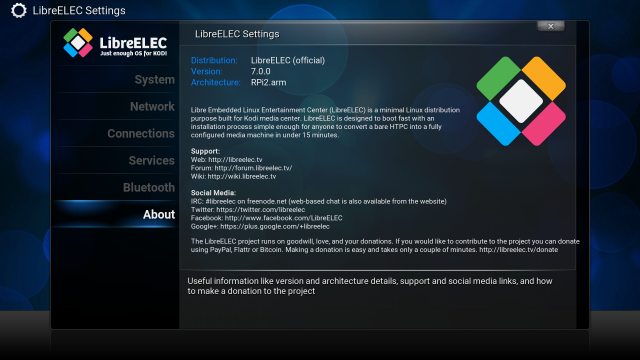
Die Installation von LibreELEC auf der Speicherkarte werdet ihr mit Sicherheit hinbekommen, ich lasse hier einfach mal die entsprechenden Linux-Kommando stehen. Mit lsblk ermittelt ihr beispielsweise das Device der in der Kartenleser eingelegten Micro-SD-Speicherkarte, anschließend entpackt ihr das Image von LibreELEC und schreibt es mit dd auf die Speicherkarte. Anschließend schiebt ihr die Karte in den RasPi, schließt diesen an den Fernseher, das Netzwerk und den Strom an. Beim ersten Start sollte die Installationsroutine die Partitionen auf die komplette Speicherkarte ausdehnen und am Ende die gewohnte Kodi-Oberfläche auf dem Bildschirm erscheinen.
$ lsblk NAME MAJ:MIN RM SIZE RO TYPE MOUNTPOINT [...] sdd 8:48 1 7,4G 0 disk ├─sdd1 8:49 1 60M 0 part /run/media/toff/boot └─sdd2 8:50 1 3,7G 0 part /run/media/toff/e6e7f776-11a4-4cd7-b4fd-c44ecdbfcf90 $ gunzip LibreELEC-RPi2.arm-7.0.0.img.gz $ sudo dd if=LibreELEC-RPi2.arm-7.0.0.img of=/dev/sdd bs=1M; sync
Für das Update holt ihr euch aus dem Kodi-Forum das gerade aktuelle Update-Paket von Milhouse, die Builds für den RPi2 eignen sich auch für den RasPi3. Der erste Beitrag listet immer die „Recent builds“ auf, sodass ihr eigentlich recht schnell zum richtigen Download findet.Im Rahmen dieses Beitrags habe ich die Version #0503 vom 3. Mai 2016 ausprobiert. Ich hatte aber auch schon ältere Builds im Einsatz. Die Dateien tragen immer Namen in der Art: LibreELEC-RPi2.arm-8.0-Milhouse-Zeitstempel-Buildnummer-Pruefsumme.tar. Für die Installation öffnet ihr die Netzwerkfreigabe smb://libreelec in einem netzwerkfähigen Dateimanager und schiebt die komplett TAR-Datei in das Verzeichnis update auf dem LibreELEC-RasPi. Alternativ könnt ihr die Speicherkarte natürlich auch in einem PC einlesen und dort direkt die Datei auf die Karte schieben. Danach startet ihr den RasPi einmal neu durch, um das Update zu installieren.
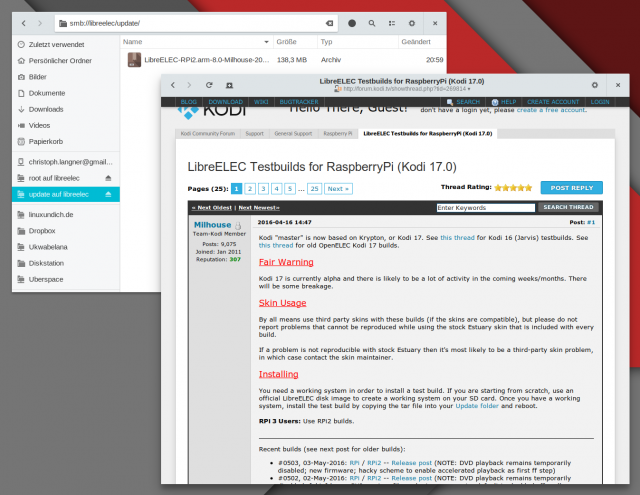
Milhouse-Testbuilds mit LibreELEC 8.0
Nach dem Neustart empfängt euch LibreELEC 8.0 mit Kodi 17 — wie bereits in der Einleitung angesprochen bekommt Kodi mit dieser Version eine komplett neue Oberfläche. Diese ist in meinen Augen sehr gut gelungen und funktioniert auch auf den beschränkten Ressourcen des Raspberry Pi sehr gut. Man muss sich nur an einigen Stellen ein wenig umgewöhnen, so groß ist die Umstellung jedoch auch nicht. Doch bevor ihr nun richtig loslegen könnt, müsst ihr noch ein klein wenig Nachhilfe erteilen: Die Widevine-Bibliothek ist nicht von Haus aus im System enthalten, ihr müsst sie mit dem kleinen Skript getwidevine.sh aus dem Netz laden und im System einspielen.
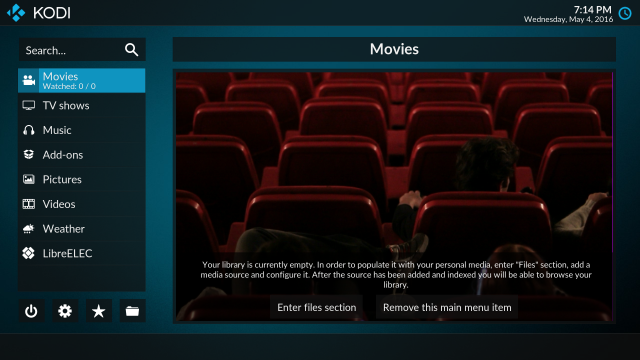
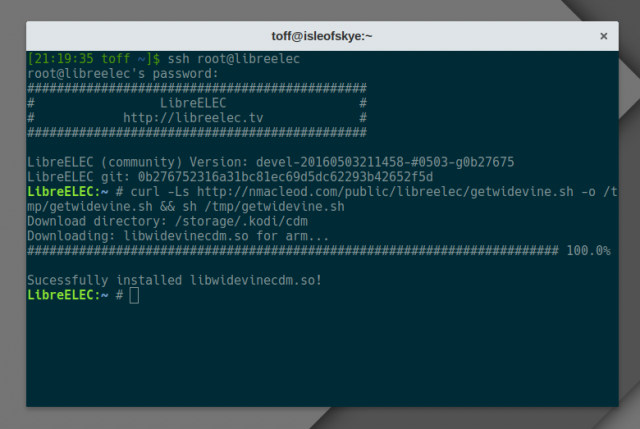
Die entsprechenden Installationshinweise gibt Milhouse in den „Additional Testing Notes“ am Ende seines Beitrags im Kodi-Forum. Am einfachsten klappt die Installation, wenn ihr euch mit ssh root@libreelec auf dem System einloggt (das Passwort für den Root-User lautet „libreelec“) und dann das Kommando im folgenden Listing ausführt. Das Skript lädt automatisch chromium-widevine aus dem Netz, extrahiert die Bibliothek libwidevinecdm.so aus dem Archiv und schiebt die Datei dann an die entsprechenden Orte im Dateisystem des LibreELEC-Systems. Damit ist euer RasPi in der Lage mit Widevine codierte Videosstreams abzuspielen, ihr braucht „nur“ noch das entsprechende Kodi-Addon.
### Alles in einem Befehl: $ curl -Ls http://nmacleod.com/public/libreelec/getwidevine.sh -o /tmp/getwidevine.sh && sh /tmp/getwidevine.sh ### Alternativ getrennt: $ cd /tmp $ wget http://nmacleod.com/public/libreelec/getwidevine.sh $ chmod +x getwidevine.sh $ ./getwidevine.sh
Amazon Prime Instant Video für Kodi
Das Amazon Prime Instant Video für Kodi bekommt ihr nun nach wie vor über das Kodi-Forum, wo der User Sandmann an diesem arbeitet. Die Installation des Addons erfolgt über das Kodi-Repository des Entwicklers. Dieses richtet ihr ein, indem ihr das Repo in Form eines Kodi-Addons als Datei repository.sandmann79.plugins.zip aus dem Kodi-Forum ladet. Die Datei ist im Beitrag von Sandman verlinkt, der Download erfordert jedoch eine Anmeldung im Kodi-Forum. Alternativ könnt ihr das Repository-Addon aber auch über den Github-Account des Entwicklers herunterladen — so müsst ihr euch nicht im Forum registrieren. Anschließend kopiert ihr die Datei wieder auf den RasPi, ich benutze dafür abermals Samba.
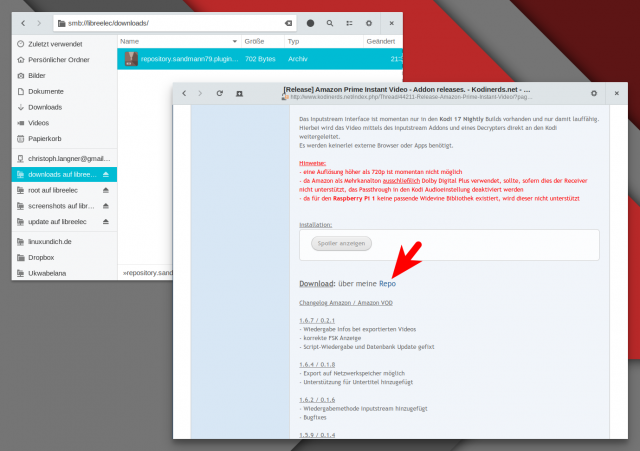
Anschließend geht ihr an den LibreELEC-RasPi und stellt erst einmal das System auf Deutsch um: Öffnet dazu in der Seitenleiste ganz über das Zahnrad-Icon die Settings von Kodi. In diesen wählt ihr dann unter Interface settings | Regional | Language als Sprache German aus. Weiter dann als Tastaturbelegung noch zusätzlich German QWERTZ, wobei ihr in dem Dialog noch die Vorgabe English QWERTY abwählen könnt. Anschließend öffnet ihr die System Settings und aktiviert unter dem Punkt Addons die Option Unknown sources, sodass ihr Addons aus fremden Quellen installieren könnt. Kodi warnt euch vor der Aktion, da es inzwischen auch einige Addon-Entwickler gibt, die nichts Gutes im Sinn haben.
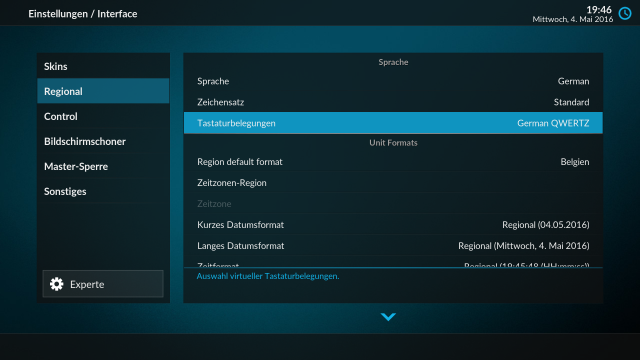
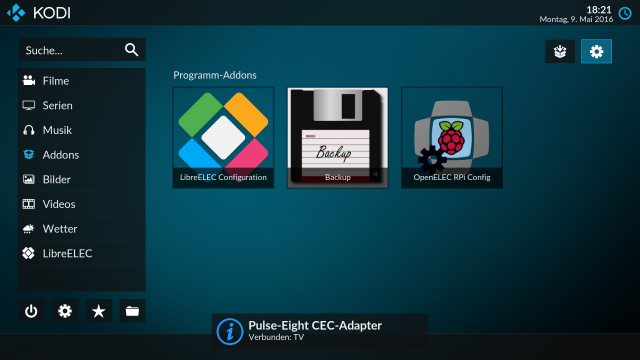
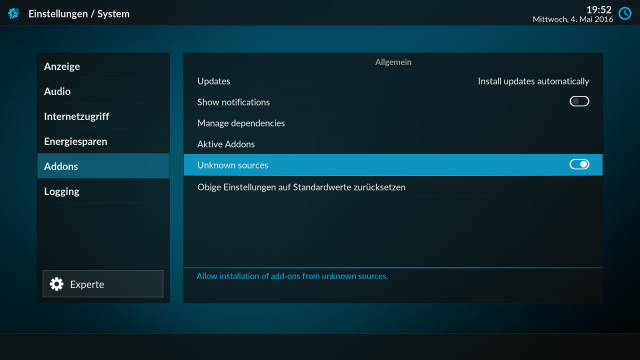
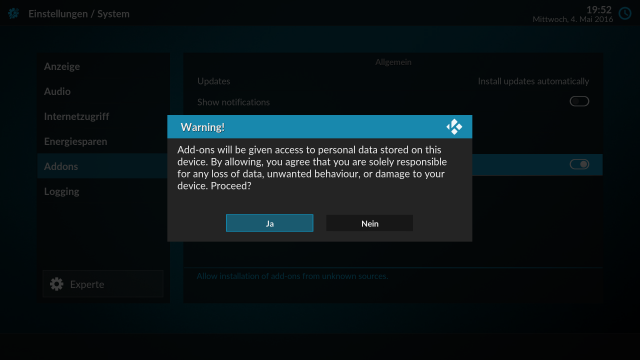
Weiter geht es über den Hauptbildschirm von Kodi zu den Addons, wo ihr in der Kopfleiste den Addon-Browser öffnet. Dort wählt ihr dann die Option Aus ZIP-Datei installieren aus dem Menü und navigiert in dem Dateibrowser zur zuvor auf den RasPi kopierten Datei repository.sandmann79.plugins.zip aus dem jeweiligen Verzeichnis. Nach der Aktion findet ihr in dem Menüpunkt Aus Repository installieren das Sandmann79s Repository. Dieses führt nun unter den Video-Addons mit Amazon und Amazon VOD zwei Plugins für Amazon Prime Video auf. Den Unterschied zwischen beiden Plugins erklärt der Beitrag von Sandman im Forum. Ich habe mit beiden Plugins gute Erfahrungen gemacht.
Variante eins mit lokaler Datenbank der Videos (Amazon)
Dieses Addon basiert auf BlueCorp + Romans Addon, bei welchen eine lokale Datenbank von den Filmen und Serien angelegt wird. Diese muss von Zeit zu Zeit aktualisiert werden, um aktuell zu bleiben. Dazu entweder die Automatische Aktualisierung in den Einstellungen aktivieren oder
im Hauptmenü bei den Einträgen Filme oder Serien das Kontextmenü aufrufen und Datenbank aktualisieren/erstellen auswählen. Die Datenbank vom 19.04. ist bereits integriert.Variante zwei (Amazon VOD)
Im Gegensatz zum ersten Addon wird hier keine lokale Datenbank der Videos benötigt.
Die Filme- und Serien Untermenüs werden hierbei komplett von Amazon bereitgestellt.
In diesem Addon ist zusatzlich die Unterstützung von ausländischen Konten (UK/US/JP) implementiert.
Nach der Installation des Addons (ihr könnt für Tests auch beide Addons einspielen) geht ihr nicht gleich auf Öffnen, sondern zum Punkt Konfigurieren. Dort stellt ihr unter dem Punkt Allgemein die Wiedergabemethode auf Input Stream um. Weitere Einstellungen wie früher einmal die Sprache eures Amazon-Accounts oder die Wiedergabequalität gibt es nicht mehr. Danach könnt ihr das Addon wie gewohnt starten. Die Amazon-Addons listen euch nun die von Amazon angebotenen Filme und Serien auf, zwischendurch müsst ihr eure Login-Daten für Amazon eingeben. Wie schon beim letzten mal gilt hier: Auf eigene Gefahr! Die Entwickler Milhouse und Sandman sind schon lange bei Kodi aktiv und der Quellcode der Software liegt offen, trotzdem gibt es keine Garantie, dass hier nie etwas schief laufen könnte.
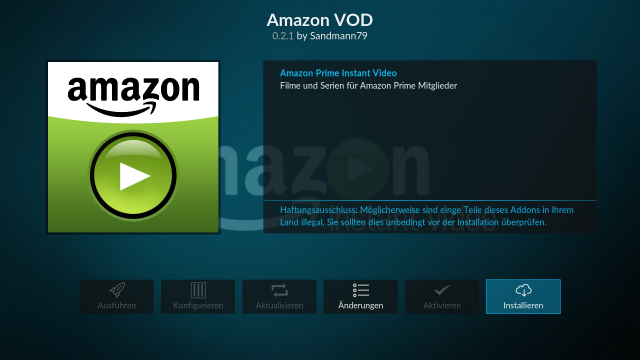
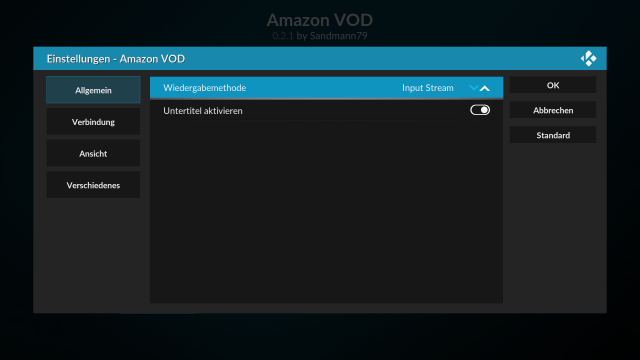
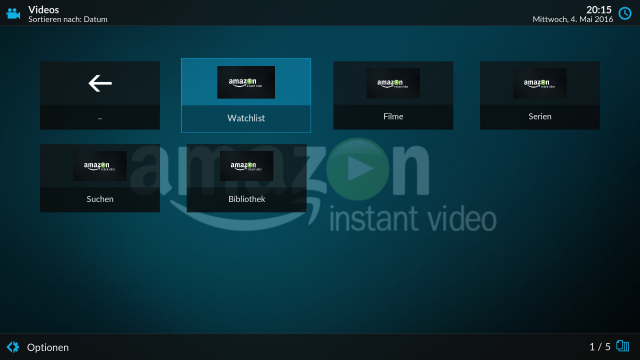
Öffnet ihr eine der Kategorien erinnert die Darstellung der Inhalt stark an eine lokal eingelesene Videoquelle. Kodi zeigt Cover, eine Beschreibung sowie die Länge des Videos an. Die Darstellung lässt sich in den Optionen (zu öffnen über die Pfeiltaste nach Links) umstellen. Spielt ihr eines der Videos an, öffnet sich nach kurzer Wartezeit der Stream — das Ganze klappt natürlich nur bei Videos, die euch auch „gehören“. Die also im Prime-Angebot enthalten sind, oder die ihr bereits gekauft habt. Dies müsst ihr also eventuell vorher über die Weboberfläche von Amazon erledigen. Der Player bietet dann alles, was auch beispielsweise der Amazon Fire TV oder der Amazon Fire TV Stick könnte. Ihr könnt problemlos im Video spulen, Untertitel einblenden lassen oder die Tonspur wählen.
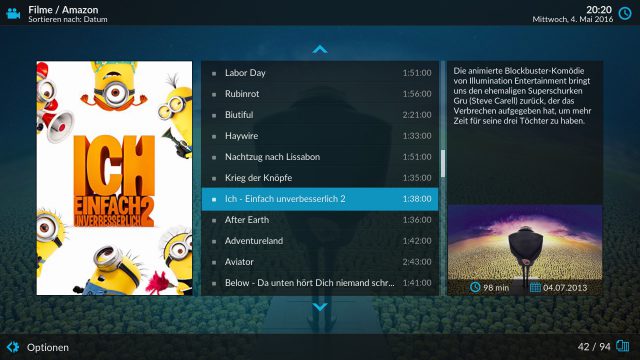

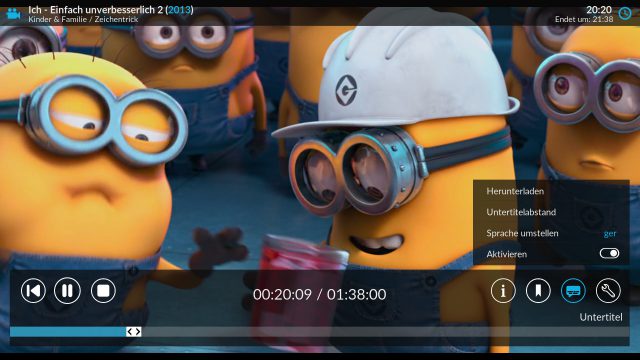
Insgesamt funktioniert sowohl LibreELEC 8.0 mit dem Testbuilds von Milhouse, sowie das an Input Stream angepasste Amazon-Addon sehr gut. Die Mediacenter-Software zeigt trotz des frühen Entwicklungsstandes keine Auffälligkeiten, einzig VDR-Addons funktionieren derzeit noch nicht. Wer also seine Kodi-RasPi auch als PVR nutzen möchte, sollte auf die Aktion aktuell noch verzichten. Ansonsten kann man sich nicht beklagen: Nach wie vor erfüllt Kodi unter LibreELEC seinen Zweck als komfortable Abspielstation von meinem NAS, das überarbeitete Kodi-Skin funktioniert auch auf dem RasPi2 perfekt und mit dem schnelleren Raspberry Pi 3 noch besser — in meinen Augen fühlt sich das neue System fast schneller als mit OpenELEC 6 und Kodi 16 an — und mit dem Amazon-Addon gibt es eine weitere Videoquelle dazu. Diesmal müsste das Addon auch langfristig funktionieren, da einige „Frickel-Lösungen“ dank Input Stream und Widevine für ARM wegfallen.
Video-Link: https://www.youtube.com/watch?v=dt0gFwi4n6s
| Raspberry Pi und Zubehör kaufen (Anzeige) | ||
|---|---|---|
| Komponente | Bemerkung | Preise |
| Raspberry Pi 4 (bis zu 8GByte) | Inkl. WLAN und Bluetooth | Ab ca. 40 Euro |
| Raspberry Pi 400 | Rapberry in Tastatur integriert | Ab ca. 77 Euro |
| Raspberry Pi Zero 2 W | Inkl. Gehäuse | Ab ca. 26 Euro |
| Gehäuse für RPi4 | Diverse Modelle zur Wahl | Ab ca. 7 Euro |
| Netzteil | Ideal mit mind. 2500 mA | Ab ca. 10 Euro |
| MicroSD-Speicherkarte | Mind. 16 GByte, Class 10 | Ab ca. 8,90 Euro |
| Micro-HDMI-Kabel | CEC-fähig | Ab ca. 5 Euro |
| Optional | ||
| Raspberry Pi-Touchscreen | 7 Zoll mit 800 x 480 Pixeln | Ab ca. 85 Euro |
| Raspberry Pi-Frame für Display | Fünf verschiedene Farben | Ab ca. 20 Euro |
| Logitech K400 Plus Touch | Schnurlose Tastatur mit Touchpad | Ab ca. 35 Euro |
| USB-WLAN-Stick | 150 Mbit/s, IEEE802.11b/g/n | Ab ca. 7 Euro |